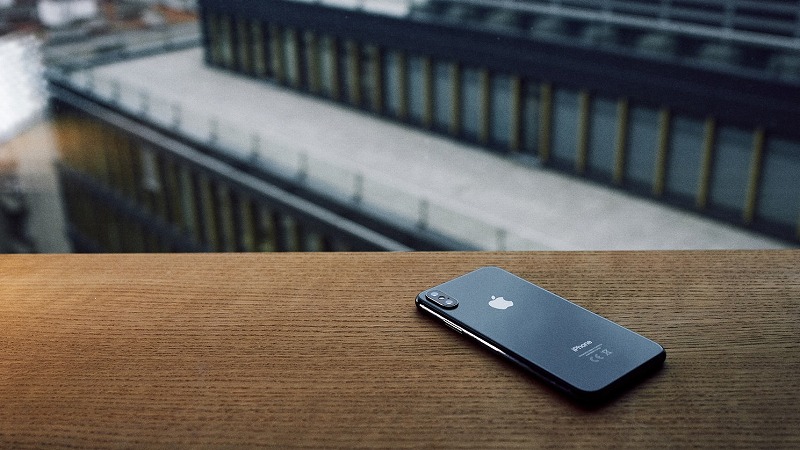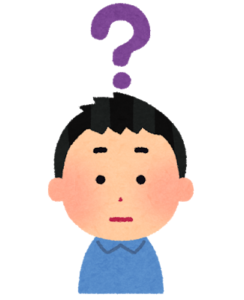 読者のみなさま
読者のみなさま 格安simに乗り換えたいけど、LINEのトークデータって引き継げるの?
このようなお悩みがあるかと思います。
結論からいくと、格安simに乗り換えるだけであれば、LINEのデータはそのまま使えます。
その理由は、LINE等の内部データはスマホ本体に保存されているからです。
SIMカードはデータ通信を行うカードのため、たとえ格安simに乗り換えたとしても、スマホ本体に友だちやトーク内容のデータも残っているため、そのまま使用することができます。
ただし、格安simへの乗り換えと同時にスマホ本体を機種変更した場合はLINEの引継ぎ設定が必要になります。
格安sim(機種変更)に乗り換えたときにLINEを引き継ぐ方法
ここでは、格安simに乗り換えるだけの人だけではないと思いますので、スマホもセットで乗り換える場合に必要な手順についてご説明致します。
新しいスマホでアカウントだけを引き継いでも良いのですが、今までのトーク履歴などを引き継ぐ場合にはトークのバックアップと復元の手順が必要になります。
具体的な手順は以下の通りです。
- 古いスマホでLINEのトークをバックアップする
- 古いスマホでLINEのアカウント引継ぎ設定をONにする
- 新しいスマホでLINEのアカウントを引き継ぐ
- 新しいスマホでLINEのトークを復元する
以下に詳細な手順を解説していきます。
僕のときはAndroid→Androidの引継ぎでしたので、そのときの情報を元に解説してきます。
LINE公式に記載されておりますが、異なるOS間(例えばAndroid→iOS)に乗り換える場合については、LINEのトーク履歴の復元はできないため注意が必要です。
1.古いスマホでLINEのトークをバックアップする
古いスマホでLINEのトークをバックアップします。
1.LINEの画面を開いたら、「ホーム」→「設定」へ進みます
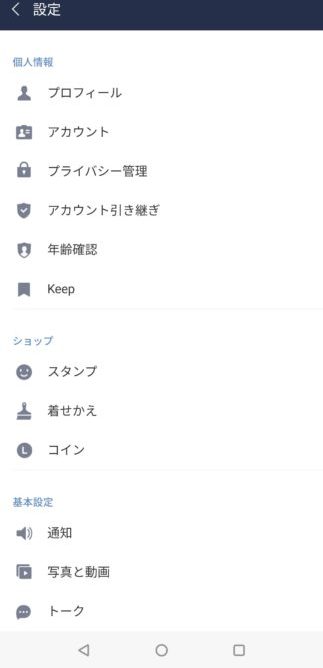
2.続いて画像一番下の「トーク」を選択します。
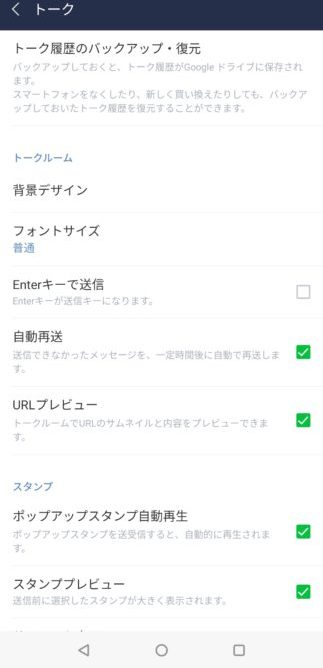
3.画像一番上の「トーク履歴のバックアップ・復元」を選択します。
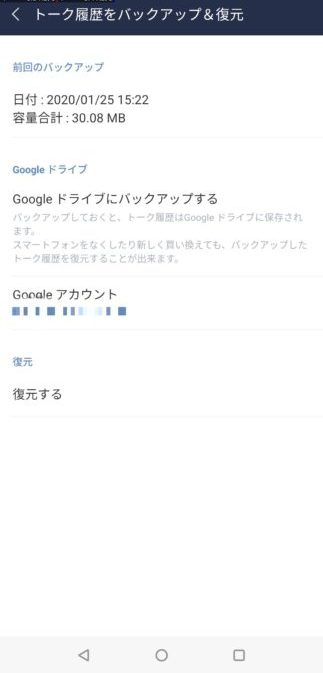
4.画像中央の「Googleドライブにバックアップをする」を選択します。
これでトーク履歴のバックアップが完了します。
ちなみにIPhoneの場合だと、Googleドライブの代わりにIcloudになっていたと思います。
2.古いスマホでLINEのアカウント引継ぎ設定をONにする
1.LINEの画面を開いたら、「ホーム」→「設定」へ進みます
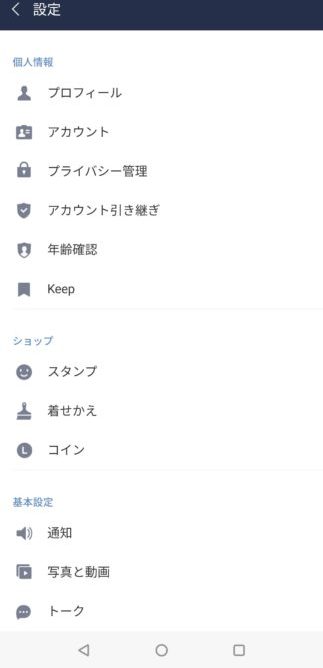
2.「アカウント引継ぎ」を選択します。
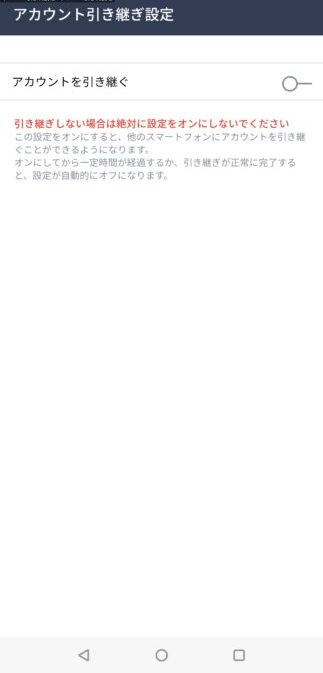
アカウント引継ぎをONにします。
このとき確認のメッセージがポップアップで表示されますが、「OK」を選択します。
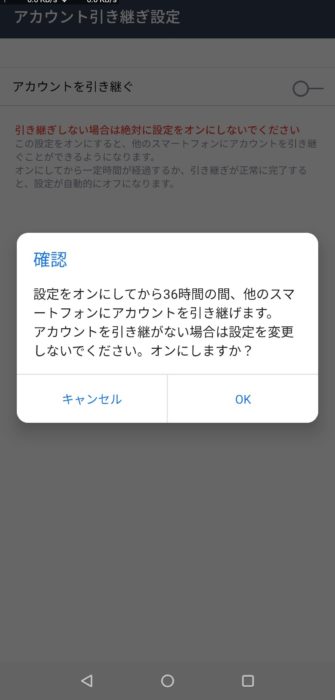
これで古いスマホの引継ぎ準備は完了です。
続いて、新しいスマホの引継ぎ設定を行います。
3.新しいスマホでLINEのアカウントを引き継ぐ
1.新しいスマホでLINEアプリをインストールしたら、「はじめる」を押します。

2.次に電話番号を入力します。
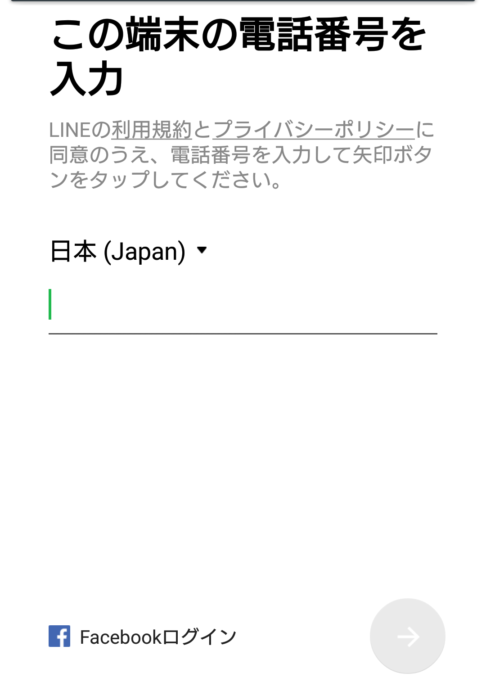
3.電話番号を入力すると、本人確認のためにSMSで6桁の暗証番号が送られてきますので、次の画面で入力します。
4.アカウントのパスワードを入力する。
5.友だち追加設定の確認をする
友だち自動追加と友だちへの追加を許可するかを選択します。
4.新しいスマホでLINEのトーク履歴を復元する
1.LINEの画面を開いたら、「ホーム」→「設定」へ進みます
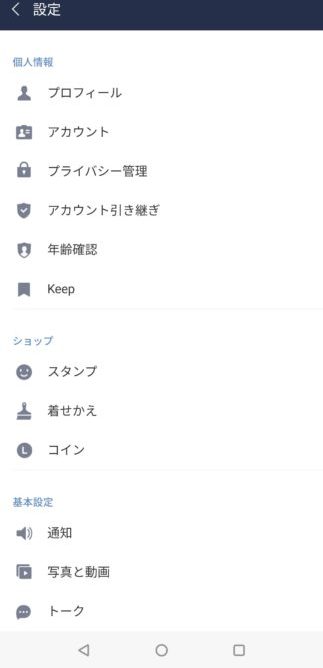
2.続いて画像一番下の「トーク」を選択します。
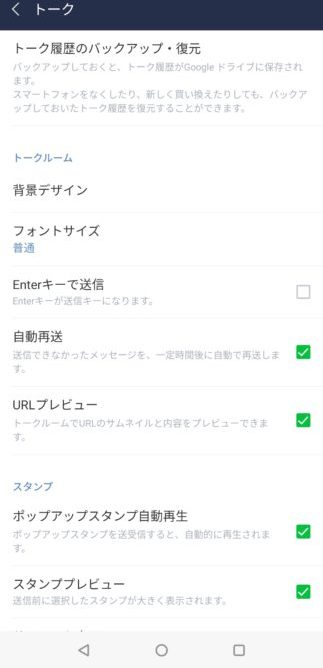
3.画像一番上の「トーク履歴のバックアップ・復元」を選択します。
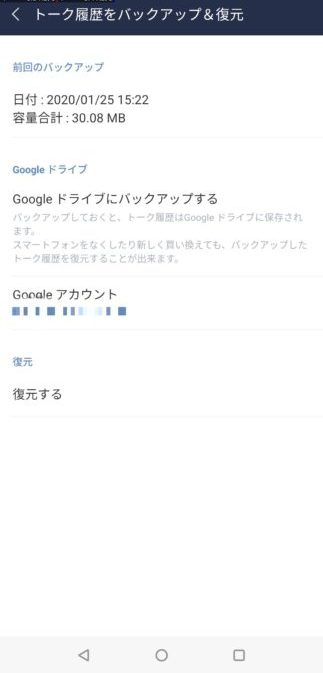
4.一番下の「復元する」を選択します。
復元するを選択すると今までのトーク履歴が復元されます。
まとめ
最後にもう一度おさらいをしておきましょう。
- 格安simに乗り換えるだけで、スマホを乗り換えなければ、LINEの引継ぎは不要
- スマホを乗り換えるときに異なるOS間ではトーク履歴の復元は不可
- LINEのトーク履歴の復元については上記手順を参照
格安simに乗り換えるだけでは、LINEの引継ぎ設定は特に必要ありません。
また、スマホを乗り換える際には異なるOSに乗り換えてしまうと、トーク履歴を引き継ぐことができません。
この点は注意が必要です。
以上です。
格安simに乗り換えるときにLINEの引継ぎはどうなるの?という疑問を持っていて乗り換えを躊躇されている方も多いと思いましたので、記事にしてみました。
参考になれば幸いです。